Ako optimalizovať váš PS3 pre najlepší zážitok z Blu-ray
Rôzne / / February 11, 2022

Váš PS3 je skutočné multimediálne zariadenie. Bez problémov prehráva nielen hry a hudbu, ale aj Blu-ray disky a dokonca aj 3D obsah. To samozrejme viete. Viete však, že úpravou niekoľkých jednoduchých nastavení môžete dramaticky zlepšiť svoj PS3
Prehrávanie Blu-ray
výkon a poskytne vám ten najlepší Blu-ray zážitok?
Tu je to, čo musíte urobiť:
Nastavenia videa
Krok 1: Z domovskej obrazovky PS3 prejdite na XMB na nastavenie prejdite nadol na Nastavenia videa a vyberte ho. Budeme pracovať s niekoľkými možnosťami v tomto menu.
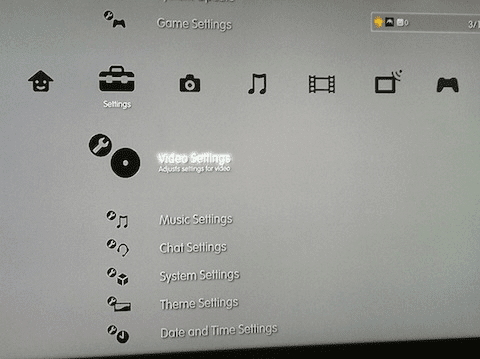
Krok 2: Prejdite nadol na BD – pripojenie na internet, vyberte ho a vyberte Povoliť. To vášmu PS3 umožní pripojiť na internet zakaždým, keď sa prehráva disk Blu-ray, aby ste získali to najnovšie aktualizácie firmvéru pre hráča.

Krok 3: Ďalej prejdite nadol na BD/DVD – konverzia do kina a vyberte si z dostupných možností Automaticky. Týka sa to skôr domácich Blu-ray diskov a iného obsahu, ktorý bol zaznamenaný v prekladanom formáte, takže túto možnosť pokojne preskočte, ak na svojom PS3 plánujete prehrávať iba komerčné Blu-ray disky.

Krok 4: Pre náš ďalší krok prejdite na BD/DVD Upscaler a vyberte si Normálne z dostupných možností. Týka sa to všetkého obsahu Blu-ray, ktorý nie je HD, čo zvyčajne znamená doplnky vašich diskov Blu-ray. Môžete si samozrejme vybrať aj z iných možností, ale Normálne vám poskytuje najvernejšiu reprodukciu extra obsahu bez zmeny jeho pôvodnej veľkosti alebo štruktúry.

Krok 5:BD/DVD Video výstupný formát (HDMI) je ďalšou možnosťou, ako optimalizovať zážitok z prehrávania Blu-ray. Výber, ktorý tu urobíte, bude úplne závisieť od typu vášho televízora. The Automaticky Je známe, že táto možnosť spôsobuje problémy s farbami, takže ak hráte na monitore počítača, vyberte si RGB. Na druhej strane, ak hráte na a TV alebo HDTV, určite si vyberte Y Pb/Cb Pr/Cr.

Krok 6: Teraz zamierte Výstup BD 1080p 24 Hz (HDMI) spomedzi možností. Toto nastavenie vám umožňuje vybrať, ako bude váš PS3 vysielať obnovovaciu frekvenciu videa pre disky Blu-ray. Väčšina HDTV v súčasnosti podporuje 24 Hz prehrávanie, ale ak si nie ste istí, že ten váš áno, vyberte si Automaticky.

Krok 7: Ďalšia možnosť na našom zozname – Ovládanie dynamického rozsahu BD/DVD – bol vytvorený spoločnosťou Sony, keď máte digitálny zvuk ale naplánujte si prehrávanie disku Blu-ray pri nízkej hlasitosti, povedzme, aby ste napríklad nezobudili svojho partnera. Digitálny zvuk prehrávaný pri nízkej hlasitosti však vedie k tomu, že dialógy sú takmer nezrozumiteľné. Ale v snahe zlepšiť to pomocou tejto možnosti spoločnosť Sony v skutočnosti príliš zvyšuje úroveň dialógov. Preto radšej nechajte túto možnosť VYPNUTÉ.

Krok 8:BD/DVD audio výstupný formát (HDMI) je ďalší. Je zvláštne, že hoci toto nastavenie úzko súvisí so zvukom, je pod Nastavenia videa. Účelom tohto nastavenia je dosiahnuť skutočný zvuk Dolby TrueHD. Ak máte „štíhly“ model PS3, vyberte si Bitstream. Ak sa stále držíte staršieho „tučného“ modelu PS3, vyberte si Lineárne PCM.

Krok 9: Pre možnosť BD/DVD audio výstupný formát (optický digitálny), či už používate digitálny zvuk alebo nie, vždy je najlepšou voľbou Bitový tok (mix).

Nastavenia displeja
Krok 10: Vráťte sa na hlavnú nastavenie a posúvajte sa, kým nenájdete Nastavenia displeja Ponuka. Tu je len niekoľko relevantných nastavení, RGB Full Range (HDMI) a Y Pb/Cb Pr/Cr Super-White (HDMI). Oboje do značnej miery závisí od typu televízora. Ak však máte HDTV, zistil som, že oboje Obmedzené a ON respektíve fungujú najlepšie. Aj keď možno budete chcieť vyladiť každý z nich v závislosti od modelu televízora.



Nastavenia zvuku
Krok 11: Nakoniec je posledné nastavenie, ktoré treba doladiť Nastavenia zvukového výstupu. Tu budete môcť nakonfigurovať zvukový výstup vášho systému, takže si vyberte typ zvukového pripojenia, ktoré máte, a potom si vyberte Automaticky.
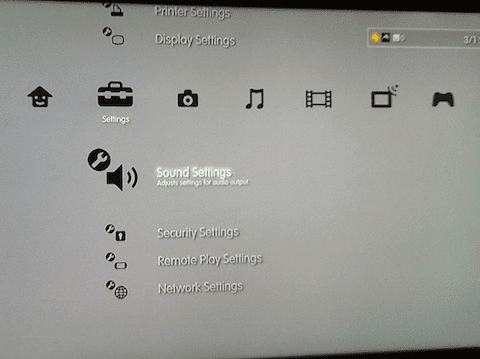


Nech sa páči! Teraz ste pripravení zažiť tieto disky Blu-ray tým najlepším možným spôsobom, presne tak, ako boli zamýšľané.
Posledná aktualizácia 3. februára 2022
Vyššie uvedený článok môže obsahovať pridružené odkazy, ktoré pomáhajú podporovať Guiding Tech. Nemá to však vplyv na našu redakčnú integritu. Obsah zostáva nezaujatý a autentický.



